El servicio de BattlEye es el principal servicio antitrampas que se encarga de proteger los juegos populares como Fortnite, PUBG etc. Puede ser ejecutado individualmente y es usado por Steam también. El servicio BattlEye es conocido por su cuota de mensajes de error que pueden ocurrir sin ningún tipo de aviso o sin que usted cambie nada en su ordenador.
 No se ha podido iniciar el servicio de BattlEye: Error genérico
No se ha podido iniciar el servicio de BattlEye: Error genérico
Uno de estos errores es ” No se ha podido inicializar el servicio de BattlEye: Error genérico “. Este error se produce cuando el juego no puede iniciar el servicio BattlEye debido a errores genéricos. El error genérico significa particularmente que el error no es nada específico y es muy probable que sea algo tan simple como un bloqueo del antivirus a los módulos que faltan en la carpeta de instalación.
¿Qué causa que “No se haya podido iniciar el servicio de BattlEye”: Error genérico$0027?
Como se mencionó anteriormente, este mensaje de error es muy genérico y puede ocurrir debido a las siguientes razones:
- El software antivirus está bloqueando el lanzamiento de BattlEye.
- Su ordenador ha puesto a BattlEye en un estado de error y necesita ser refrescado.
- Los archivos de instalación de BattlEye están corruptos o faltan algunos módulos en la carpeta de instalación.
- BattleEye no está instalado correctamente en su ordenador. Los juegos instalan automáticamente el servicio cuando se están ejecutando. Cuando esto se omite, se produce el error que se está discutiendo.
Antes de pasar a implementar las soluciones, asegúrate de que tienes una conexión a Internet activa y que estás conectado como administrador. Necesitamos privilegios elevados para resolver este problema.
Solución 1: Ciclo de potencia de su sistema
El ciclo de energía es un acto de apagar completamente su computadora por unos minutos para que todos los datos temporales se borren. Si hay alguna discrepancia en los datos guardados por BattlEye, esto lo resolverá.
 Ciclismo de potencia portátil
Ciclismo de potencia portátil
Si tienes un PC, apaga el ordenador y saca el interruptor principal de la fuente de alimentación. Ahora espere unos 10 minutos antes de volver a enchufar nada. Si tiene una computadora portátil, apáguela y saque la batería. Hay algo parecido a una palanca que cuando se mueve, fuerza la batería a salir. Espera unos 10 minutos antes de volver a encenderla. Una vez que la computadora se encienda, inicia el juego y mira si el mensaje de error desapareció.
Solución 2: Desactivar el software antivirus
El software antivirus es otra razón por la que puede experimentar este mensaje de error. Los juegos consumen muchos recursos y también inician diferentes servicios por sí mismos. BattlEye es uno de estos servicios y, al igual que cualquier otro servicio de juego, también consume mucho uso de CPU y paquetes de datos de red. Por lo tanto, es normal que el software antivirus dé un falso positivo y niegue el acceso.
 Desactivando el Windows Defender
Desactivando el Windows Defender
Aunque parezca que el servicio no está siendo bloqueado, se aconseja desactivar temporalmente todo el software antivirus incluyendo Windows Defender de tu ordenador y comprobarlo. Hubo varios casos en los que el servicio de BattlEye estaba en una lista blanca, pero el software antivirus seguía interfiriendo y deteniendo su funcionamiento. Puede consultar nuestro artículo sobre Cómo desactivar el antivirus.
Solución 3: Detener otros servicios de juegos
Si juegas a más de un juego, se recomienda que te asegures de que no se ejecuten otros servicios relacionados con ese juego. Los juegos utilizan más o menos el mismo marco y si un juego ya está accediendo a los servicios, puede causar problemas si otro juego solicita acceso. Ten en cuenta que no es necesario que un juego no tenga servicios en funcionamiento aunque no esté abierto. Hay servicios de fondo remanentes que pueden seguir funcionando.
CONSEJO PRO: Si el problema es con su ordenador o un portátil/portátil debería intentar usar Reimage Plus que puede escanear los repositorios y reemplazar los archivos corruptos y perdidos. Esto funciona en la mayoría de los casos, cuando el problema se origina debido a la corrupción del sistema. Puede descargar Reimage por Haciendo clic aquí
 Deteniendo otros juegos (Ubisoft en este ejemplo)
Deteniendo otros juegos (Ubisoft en este ejemplo)
Asegúrate de que no hay otros servicios de juegos funcionando en el fondo. Puedes comprobar fácilmente todos los servicios en funcionamiento pulsando Windows + R, escribiendo ” taskmgr ” en el cuadro de diálogo y pulsando Intro. Esto lanzará el gestor de tareas desde el cual se terminan todos los demás procesos del juego (como Ubisoft).
Solución 4: Actualizar el servicio BattlEye
Por suerte, los desarrolladores de BattlEye se dieron cuenta de este problema y publicaron una actualización más tarde. Lo más probable es que tengas la última versión de BattlEye, pero se recomienda que la revises de nuevo antes de volver a jugar. Para actualizar BattlEye, asegúrate de que actualizas tu juego a la última compilación y verificas los archivos .
Asegúrate de que tienes una conexión a Internet activa en tu ordenador y mira si hay alguna actualización pendiente. Si las hay, instale las actualizaciones lo antes posible. Reinicie el ordenador más tarde y compruebe si el mensaje de error ha desaparecido.
Solución 5: Instalar BattlEye (si no está instalado por defecto)
Normalmente, cada vez que se instala un juego, BattlEye se instala automáticamente de forma predeterminada, ya que se considera una parte esencial de todo el juego. Sin embargo, según los usuarios, hubo varios casos en los que la aplicación de servicio no fue instalada correctamente por el juego. Navegaremos hasta el directorio ya descargado de BattlEye y lo instalaremos manualmente desde allí.
- Navegue hasta el siguiente directorio:
Vapor> SteamApps> common> Arma 2> BEsetup
La ruta anterior es del directorio de Steam. Steam puede ser instalado en cualquier lugar de su computadora, así que continúe desde allí. Además, en este caso, el juego que no funcionaba era el Arma 2. También puedes elegir otros juegos e instalar BattlEye en consecuencia.
- Ahora instala el setup llamado ” setup_BattlEyeARMA2 “. De nuevo el juego seleccionado es Arma 2. Si tienes cualquier otro juego, replica los pasos.
 Running setup_BattlEyeARMA2
Running setup_BattlEyeARMA2
- Se creará un nuevo directorio para BattlEye en el directorio anterior y también se creará un checkFilelist. Reinicie su ordenador y compruebe si el mensaje de error se ha resuelto.
Solución 6: Reinstalar BattlEye y verificar los archivos
Si todos los métodos anteriores no funcionan, podemos intentar borrar la instalación existente de BattlEye e instalarla de nuevo desde cero. Esto eliminará potencialmente todos los archivos malos (si los hay) y los reemplazará con la última versión. Después de la desinstalación, verificaremos los archivos. Este proceso instalará automáticamente BattlEye en su ordenador.
- Presiona Windows + R, escribe ” appwiz.cpl ” en el cuadro de diálogo y presiona Enter.
- Una vez en el administrador de la aplicación, busque la entrada “BattlEye”, haga clic con el botón derecho del ratón y seleccione ” Desinstalar “. Ahora reinicie su ordenador y navegue hasta el siguiente directorio:
Juegos épicos> Fortnite> Juego Fortnite> Binarios> Win64> BattlEye
Selecciona todos los contenidos, haz clic con el botón derecho del ratón y selecciona Borrar .
 Borrar los archivos de la instalación de BattlEye
Borrar los archivos de la instalación de BattlEye
- Ahora abre el lanzador del juego y haz clic en el icono de los engranajes presente junto a Lanzamiento. Presiona y selecciona Verifica . Asegúrate de que tienes una conexión a Internet activa y deja que el proceso se complete.
 Verificando los juegos para reinstalar BattlEye
Verificando los juegos para reinstalar BattlEye
- Reinicie el ordenador y compruebe si el mensaje de error se ha resuelto.
CONSEJO: Si ninguno de los métodos le ha resuelto el problema, le recomendamos que utilice Reimage Repair Tool que puede escanear los repositorios para reemplazar los archivos corruptos y perdidos. Esto funciona en la mayoría de los casos, cuando el problema se origina debido a una corrupción del sistema. Reimage también optimizará su sistema para obtener el máximo rendimiento. Puedes descargar Reimage por Haciendo clic aquí


![Arreglar el código de error de Roblox 403: acceso denegado [Guía definitiva ] Elegir permisos](https://latecnologiaatualcance.com/wp-content/uploads/Choose-permissions-150x150.jpg)

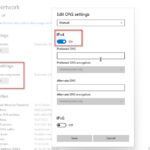
![Arreglar la fusión Gigabyte RGB que no funciona [100% Working Fix ] actualizar-bios](https://latecnologiaatualcance.com/wp-content/uploads/update-bios-2-150x150.jpg)
